WIN10更新定点设置(Synaptics Pointing Device Driver触控板驱动)Fn键失灵问题修复方法,例如三星Q470、神舟优雅、神州精盾等品牌系列的WIN10情况下升级定点设置后,小键盘区与英文键重叠区失灵,必须按着FN+重叠区才能输入等问题的修复方法。
1、在win10桌面【左下角】的【win键】上【单机右击】,找到【计算机管理】或【设备管理器】后【单机左键】

2、弹出【计算机管理后】找到【设备管理器】后【单机左键】,找到【鼠标和其他指针设备】后单机找到【lenovo Point...】右键【卸载】
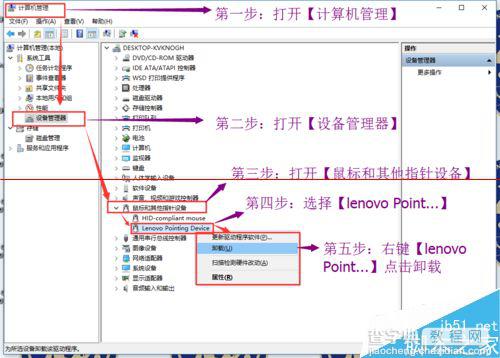
3、确认卸载【lenovo Pointing Device】,勾选【删除此设备的驱动程序软件】
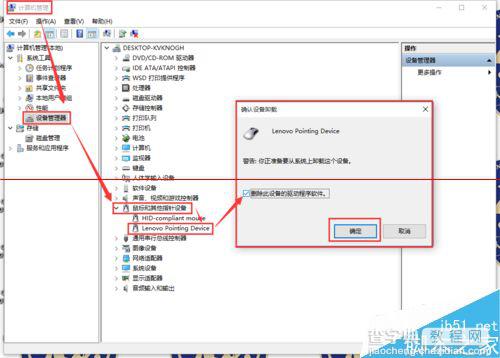
4、需要完全删除硬件,必须重启计算机。保存好重要文档后【重启】计算机即可修复Fn按键失灵的问题。(PS:重启前请收藏本页面,方便有问题时及时修复。)
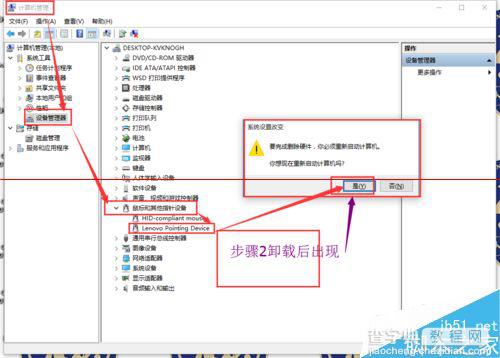
注意事项:通过直接卸载【synaptics pointing device driver】后重启也能修复FN失灵问题,但是win10会自动更新,需要不停删除才能解决问题,如果上述方法不能修复,可以通过此方法进行。
方法二:
1、在win10桌面【左下角】的【win键】上【单机右击】,找到【控制面板】后【单机左键】
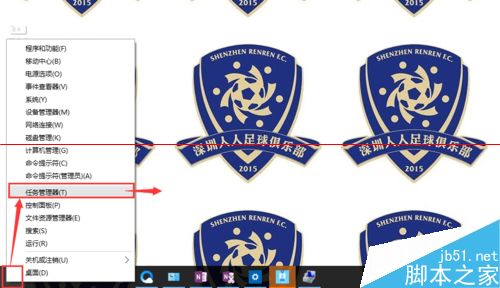
2、在弹出的【控制面板】下找到【程序】→【卸载程序】
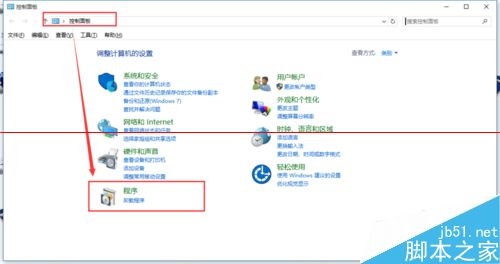
3、在弹出的【控制面板】下找到【程序】→【卸载程序】→找到【synaptics pointing device driver】右键【卸载】
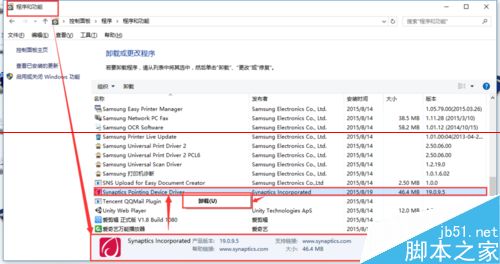
4、在弹出的【控制面板】下找到【程序】→【卸载程序】→找到【synaptics pointing device driver】右键【卸载】→单机【确认】→卸载后【重启】计算机。
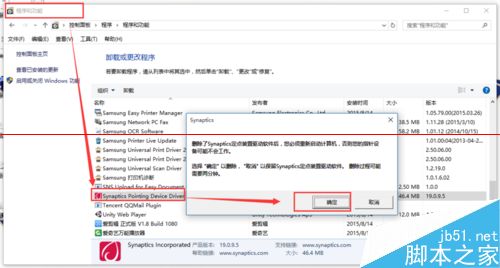
注意事项:
1、本方法亲测神州精盾、神舟优雅本、三星Q470有效,其他版本的笔记本请注意备份,以免出现问题
2、通过方法二卸载【synaptics pointing device driver】后重启也能恢复FN,但是win10会自动更新,需要不停删除才能解决问题。


